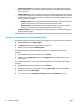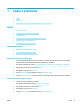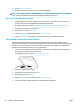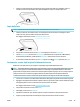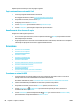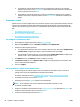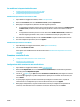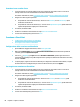HP PageWide MFP P77740-60 series User Guide
Scansione in una cartella di rete
1. Caricare l'originale con il lato di stampa rivolto verso il basso sul vetro dello scanner o con il lato di
stampa rivolto verso l'alto nell'alimentatore automatico di documenti.
Per ulteriori informazioni, vedere Caricamento dello scanner o Caricare l'alimentatore documenti.
2. Eseguire una delle seguenti operazioni:
●
Sul pannello di controllo da 203 mm (8"): Toccare l'icona Scansione, l'icona Cartella rete, quindi
andare alla cartella di rete.
●
Sul pannello di controllo da 109 mm (4,3"): Toccare l'icona Impostazioni rapide, quindi selezionare
il prolo di impostazione rapida per la cartella di rete.
3. Se richiesto, immettere il PIN.
4. Vericare o modicare le informazioni nei campi Salva con nome e Nome le.
5. Toccare l'area dell'anteprima, quindi toccare Invia.
Scansione a SharePoint
●
Congurazione della scansione con SharePoint
●
Per eseguire una scansione su SharePoint
Congurazione della scansione con SharePoint
1. Aprire l'EWS. Per maggiori informazioni, vedere Come aprire EWS.
2. Dalla scheda Impostazioni, fare clic su Control Panel Customization (Personalizzazione pannello di
controllo), quindi su Impostazioni rapide.
3. Fare clic su (Aggiungi), per Tipo selezionare Scansione a SharePoint, quindi seguire le istruzioni
visualizzate per aggiungere un
prolo di impostazione rapida per la destinazione SharePoint. Al termine,
fare clic su Avanti .
4. In questa pagina, seguire le istruzioni visualizzate per congurare la destinazione SharePoint, i requisiti
di autenticazione e le congurazioni per scansione e le. Al termine, fare clic su Applica.
Per eseguire una scansione su SharePoint
1. Caricare l'originale con il lato di stampa rivolto verso il basso sul vetro dello scanner o con il lato di
stampa rivolto verso l'alto nell'alimentatore automatico di documenti.
Per ulteriori informazioni, vedere Caricamento dello scanner o Caricare l'alimentatore documenti.
2. Eseguire una delle seguenti operazioni:
●
Sul pannello di controllo da 203 mm (8"): Toccare l'icona Scansione, l'icona SharePoint, quindi
andare alla cartella SharePoint.
●
Sul pannello di controllo da 109 mm (4,3"): Toccare l'icona Impostazioni rapide, quindi selezionare
il prolo di impostazione rapida per la destinazione SharePoint.
3. Se richiesto, immettere il PIN.
4. Vericare o modicare le informazioni nei campi Salva con nome e Nome le.
5. Toccare l'area dell'anteprima, quindi toccare Invia.
84 Capitolo 7 Copia e scansione ITWW